В прошлом уроке мы с вами научились использовать черно-белую маску в программе Sony Vegas.
А сегодня я расскажу, как быстро и без особых усилий сделать маску самому. После того как мы сделаем и используем маску у нас получится видеокомпозиция представленная на рис. 1.

Итак, нам нужно создать маску с двумя сердцами. Чтобы не рисовать сердце самому мы поищем его в интернете. Напишем в Яндексе «сердце клипарт» и в режиме просмотра «картинки» выбираем понравившееся сердце.
При выборе изображения для маски, предпочтение нужно отдать сердцу с четкими и контрастными краями, находящееся на одноцветном фоне рис.2.
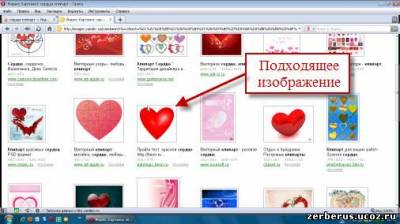
Когда выбор сделан, кликнем по понравившемуся изображению. Яндекс откроет новую страницу со ссылками на данное изображение, находящееся на разных сайтах. Здесь нужно нажать на ссылку с самым большим разрешением рис. 3 и сохранить картинку на компьютер.
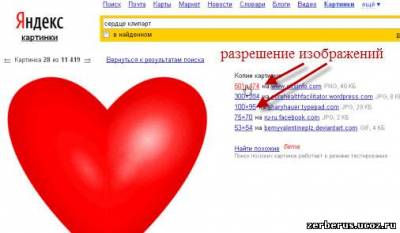
Делать маску мы будем в программе Adobe Photoshop, хотя вполне подойдет и любая другая программа имеющая инструменты кисть, ластик и волшебная палочка. Из бесплатных лучше всего подойдет GIMP 2.
Открываем наше сердце в Photoshop или GIMP. Выбираем инструмент волшебная палочка (рис. 4) и выделяем фон. С помощь выделения мы ограничиваем действие других инструментов, и они действуют только на выделенной области.
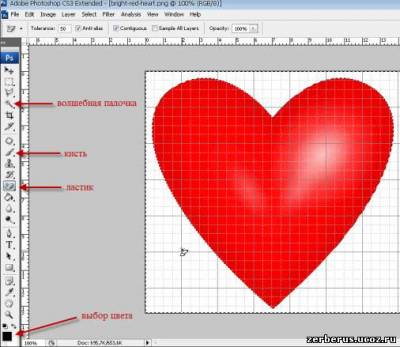
С помощью инструмента ластик, стираем выделенный фон вокруг сердца.
Теперь нам нужно закрасить сердце черным цветом. Для этого нам нужно сделать так, чтобы было выделено сердце, а не фон. В меню select выбираем команду inverse (выделение/инвертировать). Эта команда меняет местами невыделенную область с выделенной, в результате чего будет выделено только сердце.
Возьмем инструмент кисть, и закрасим черным цветом сердце. Обратите внимание, что для создания маски нужен абсолютно черный цвет. Чтобы выбрать его нужно сделать двойной клик на квадратике "выбор цвета" (см. рис. 4) в низу панели инструментов, и в появившемся окне ввести код черного цвета 000000 (рис. 5).
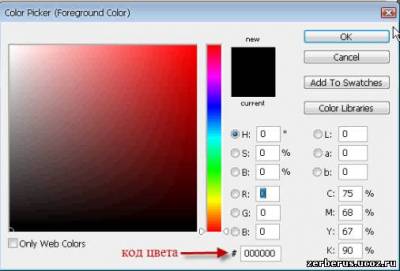
После того как мы закрасили сердце, нам нужно создать новый документ с таким разрешением которое имеет наше видео. Для этого в меню file выбираем команду new и выставляем настройки как на рис. 6.
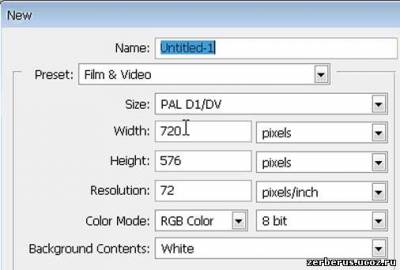
Перетащим сердце на вновь созданный документ. Если нужно изменяем размер сердца (в меню edit (правка) выбираем команду transform/scale (преобразование/масштаб)), и выставляем его в нужное положение.
Наша маска уже имеет одно сердце. Что бы сделать второе нам нужно его скопировать. Для этого в меню layer (слой) жмем на команду layer via copy (копировать на новый слой). Берем второе сердце и выставляем его в нужное место (рис.7).
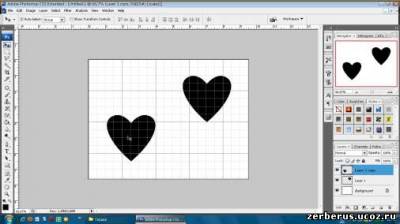
Сохраняем маску (file/save as) в формате jpeg в максимальном качестве.
Маска готова. Делаем на основе этой маски видеокомпозицию, так как это рассказывалось в уроке Черно-белая маска.
Здесь вместо одной дорожки заднего плана можно использовать две, предварительно уменьшив размер дорожек, и поставив их, как показано на рис. 1.










